返品する ー マイナス発注
発注(返品)を登録する
対象:管理者・担当者 更新日:2024年01月17日
返品したい商品を、個別発注から発注数をマイナスで登録します。
発注書の承認を行い、入荷照合の入荷数をマイナスで登録することで在庫数が減り返品処理を行うことが可能です。
1 ー 発注メニューを開く
発注・入荷パネルをクリックする
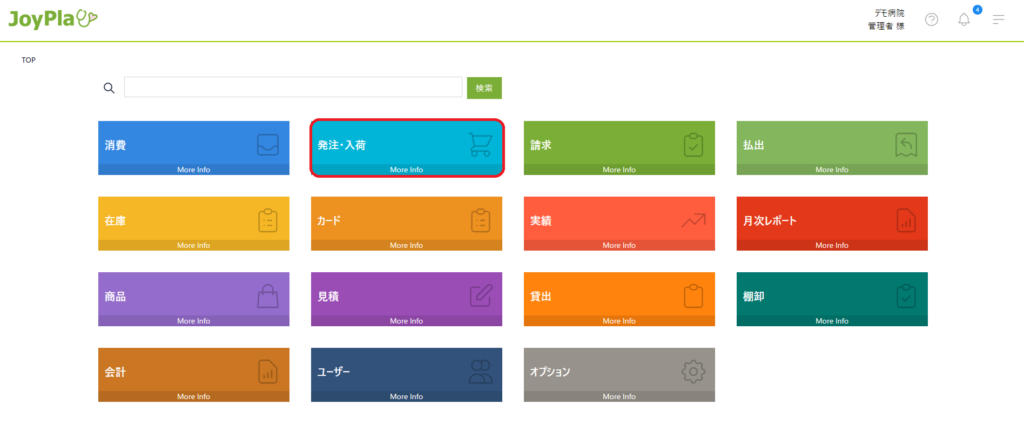
2 ー 個別発注を開く
個別発注パネルをクリックする
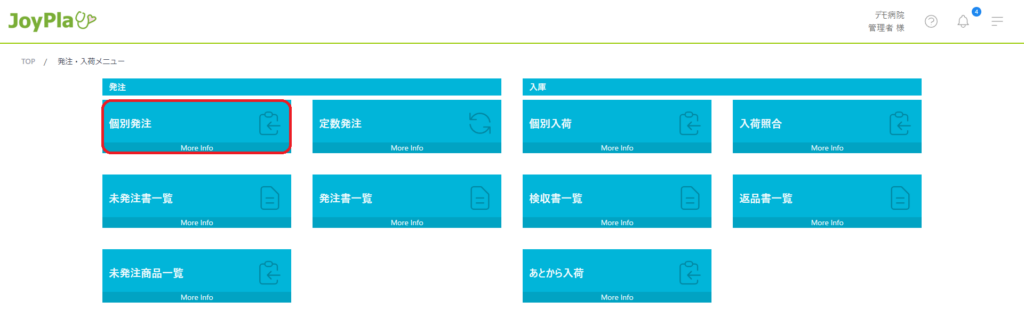
3 ー 部署を選択する
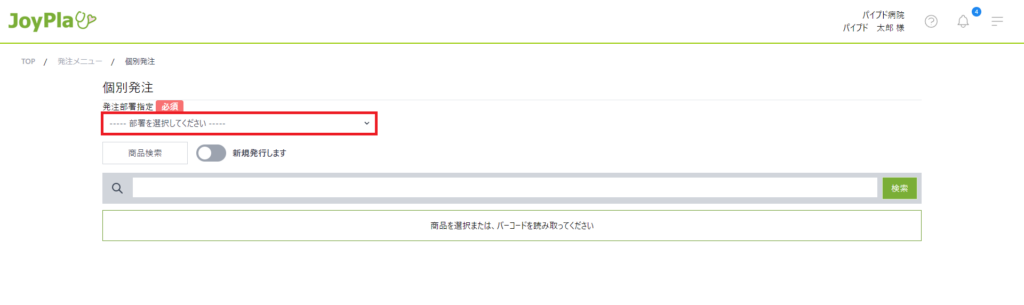
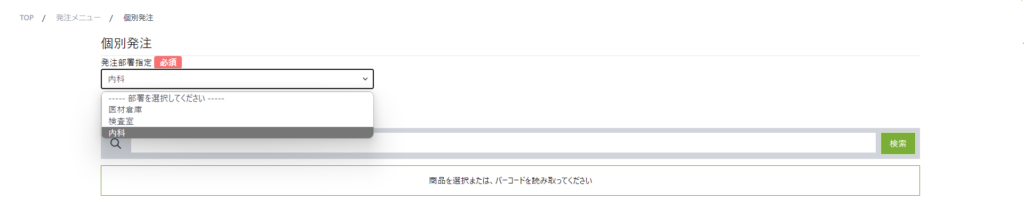
4 ー 商品を追加する
1 ー 返品したい商品を検索して選択する
① 商品検索をクリックする
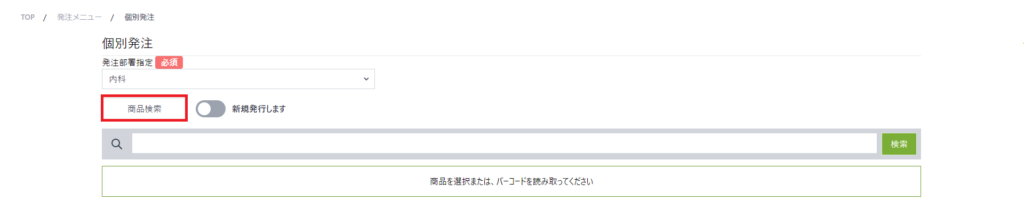
② 選択したい商品の反映をクリックする
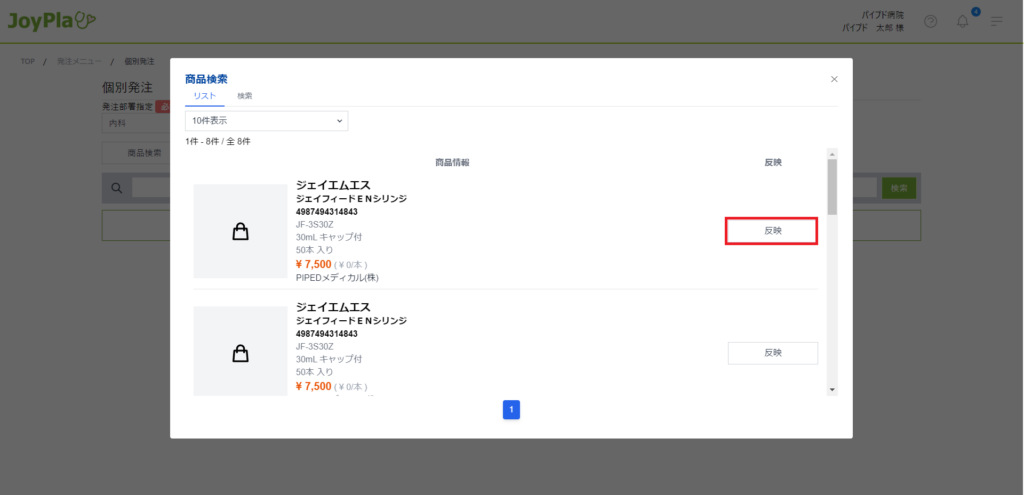
2 ー 返品したい商品のバーコードを読み取る
バーコード入力欄にカーソルを合わせてバーコードリーダーでJANコード・GS1-128バーコードを読み取る
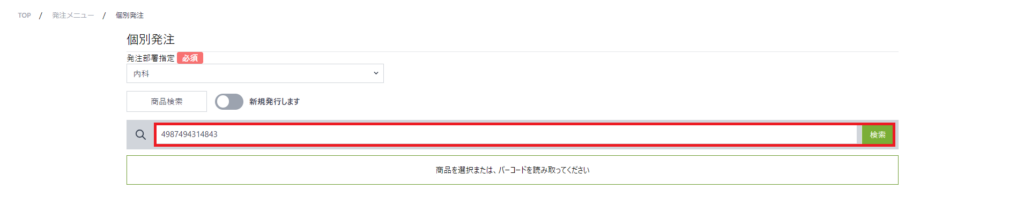
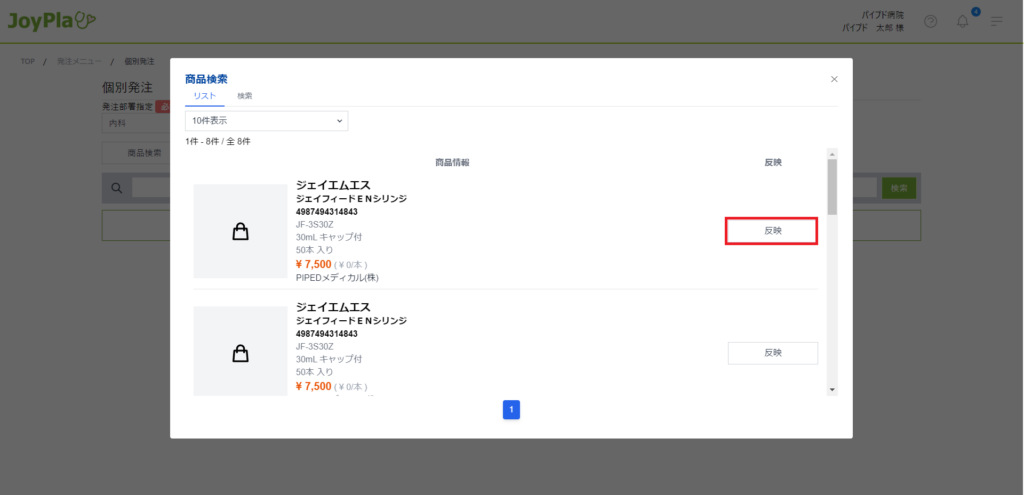
5 ー 発注(返品)数を入力する
返品したい数量をマイナスで入力する
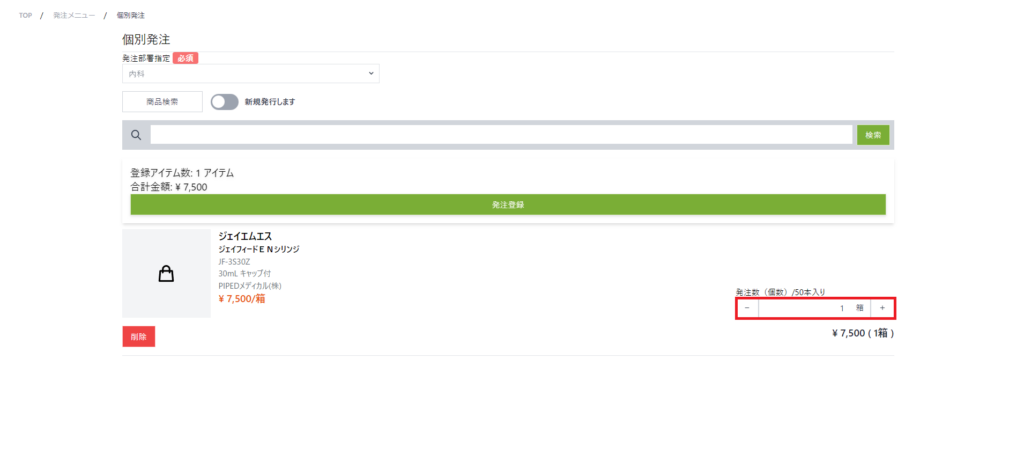
6 ー 発注(返品)登録を行う
① 発注登録をクリックする
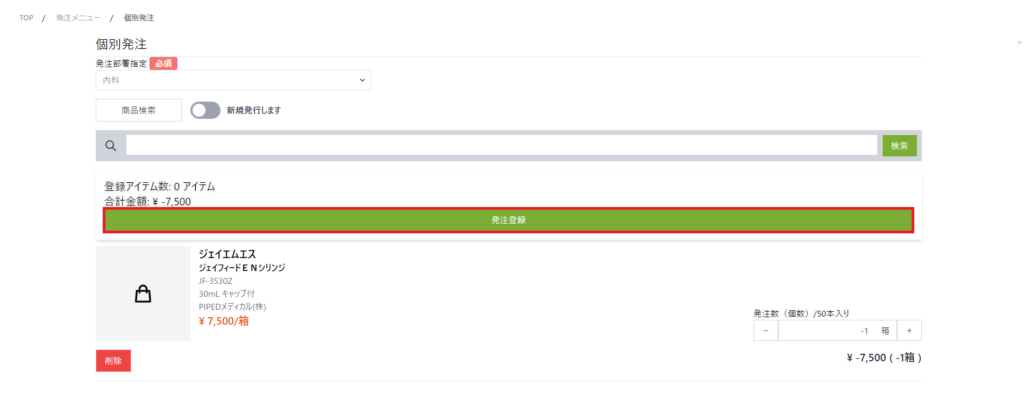
② OKをクリックする
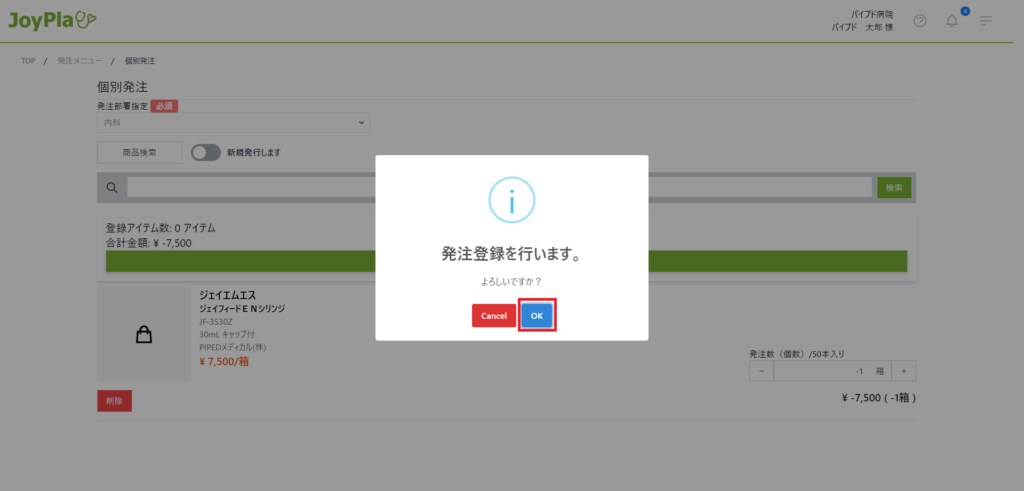
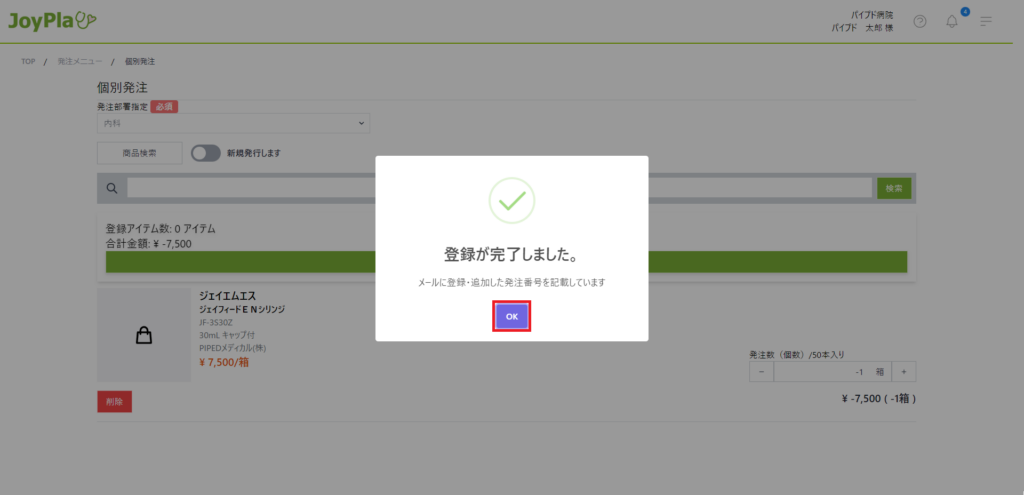
発注(返品)を承認する
対象:管理者・承認者 更新日:2023年07月04日
1 ー 発注メニューを開く
発注・入荷パネルをクリックする
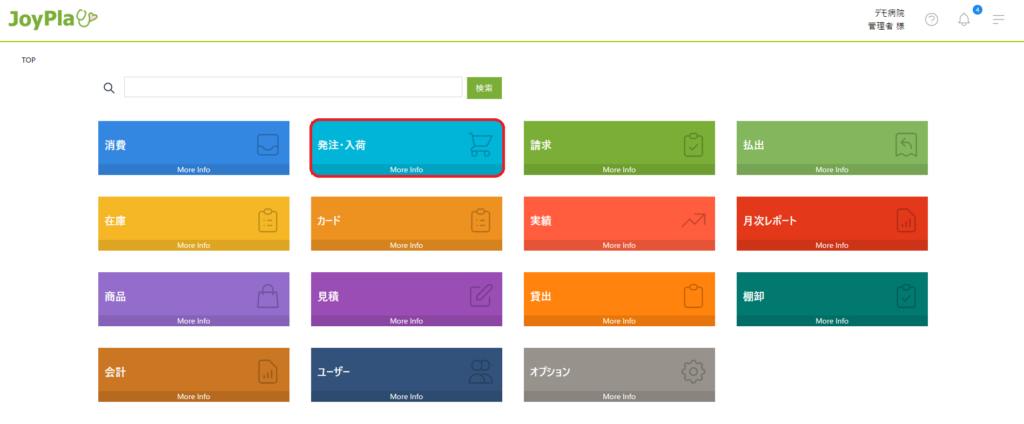
2 ー 未発注書一覧を開く
未発注書一覧パネルをクリックする
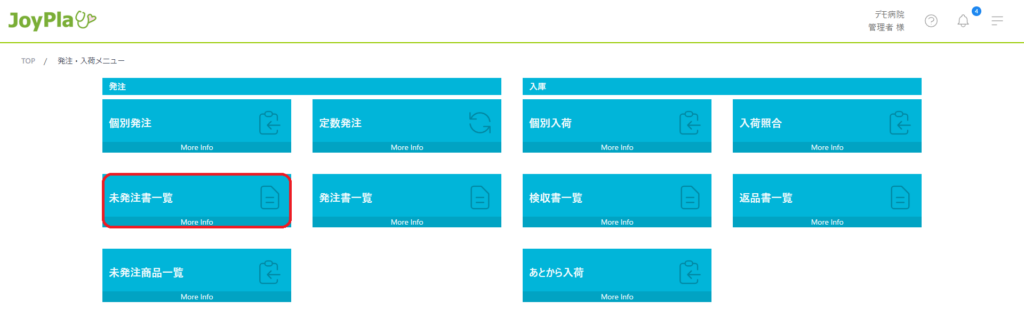
3 ー 発注内容を確認する
詳細を確認したい、発注数を変更したい、備考欄にコメントを記載したい場合は発注書を表示をクリックする
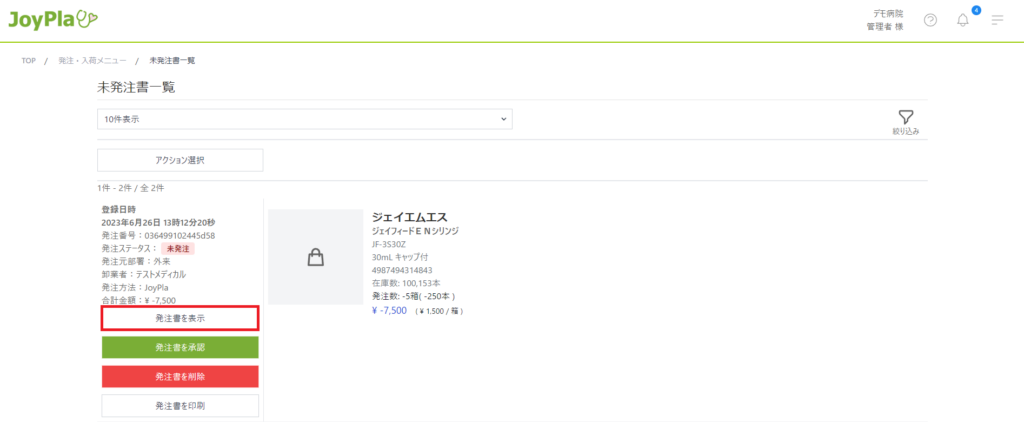
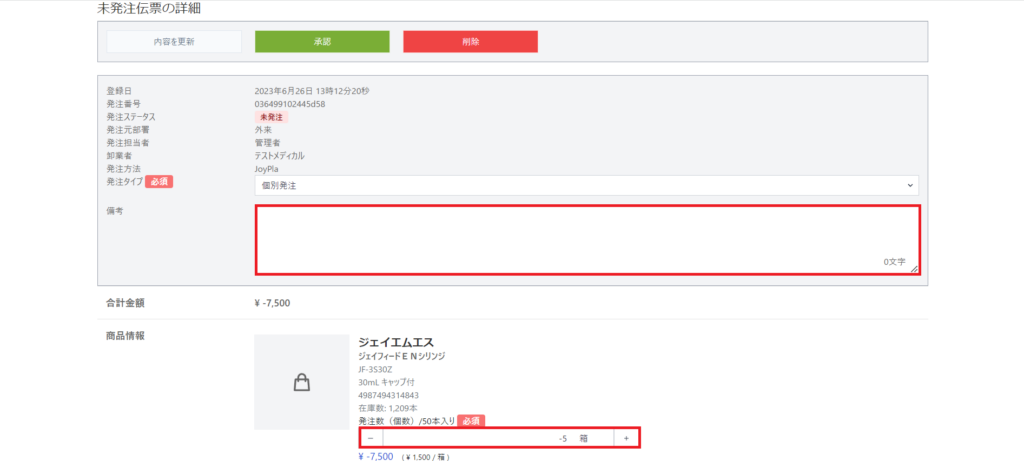
4 ー 発注を承認する
① 発注を承認をクリックする
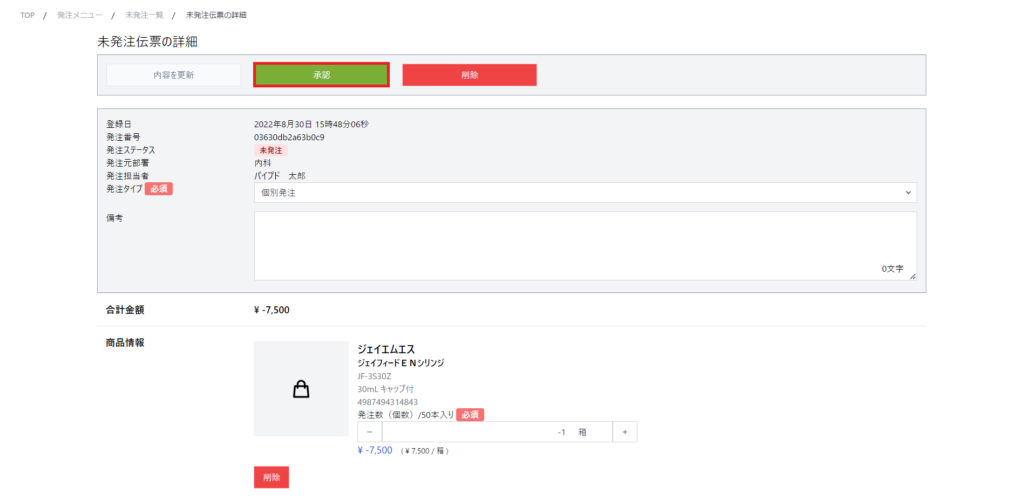
② OKをクリックする
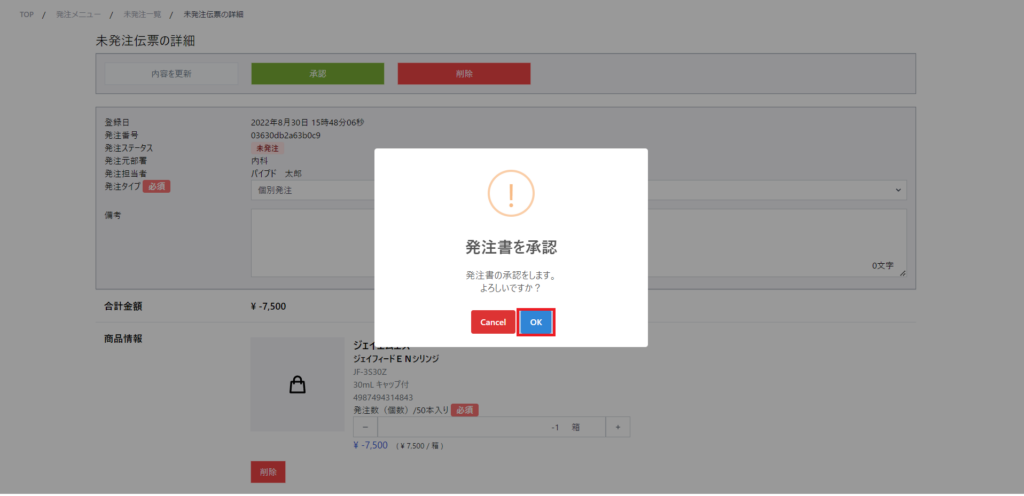
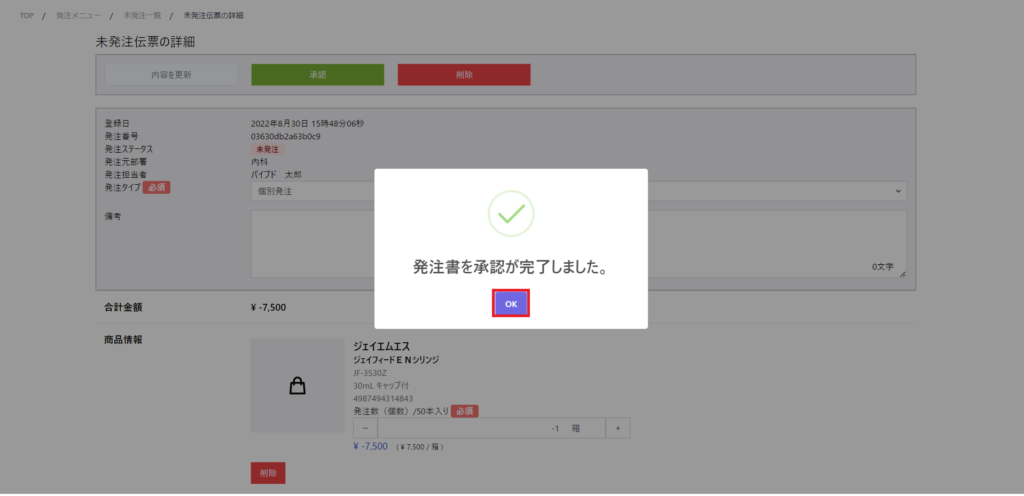
入荷(返品)する
対象:管理者・担当者 更新日:2023年05月11日
1 ー 発注メニューを開く
発注・入荷パネルをクリックする
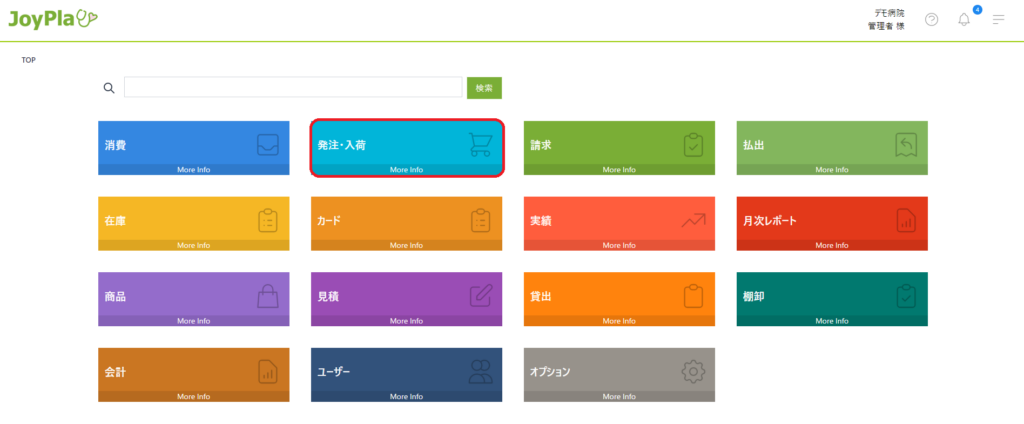
2 ー 入荷照合を開く
入荷照合パネルをクリックする
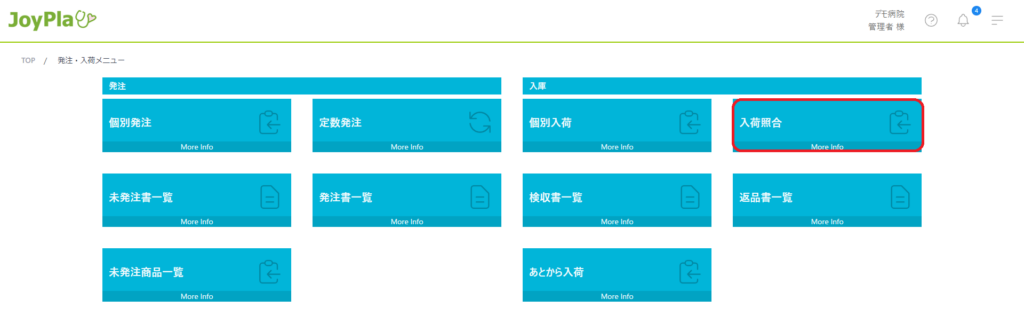
3 ー 対象の発注書を開く
入荷照合を行うをクリックする
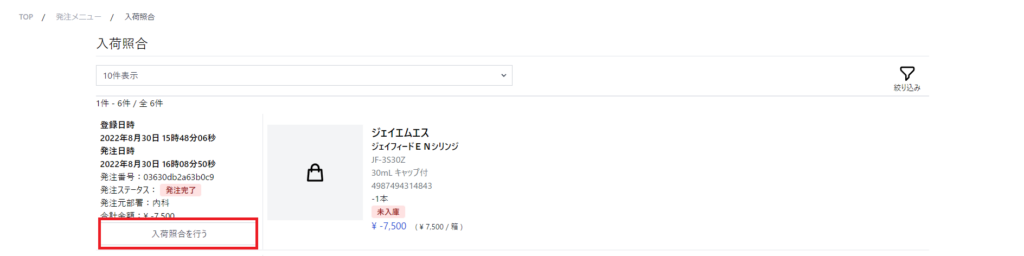
4 ー 入荷(返品)情報を入力する
① 返品する商品の入荷情報追加をクリック
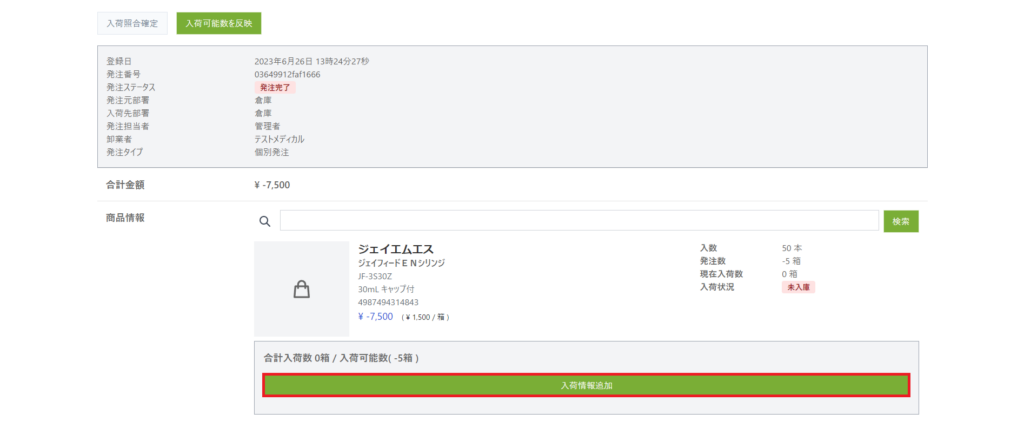
② 入荷(返品)数を入力する
マイナスで入荷数を入力してください
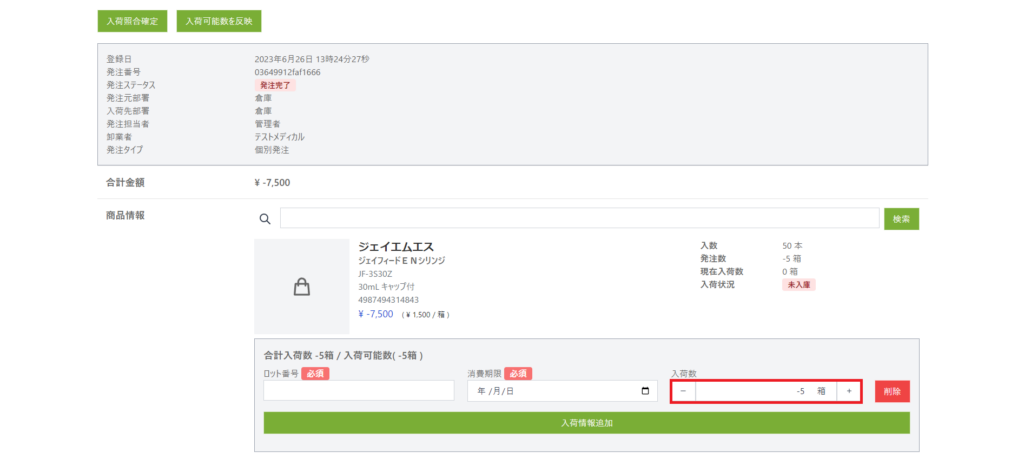
③ ロット情報を登録していた場合は返品する商品のロット番号と消費期限を入力する
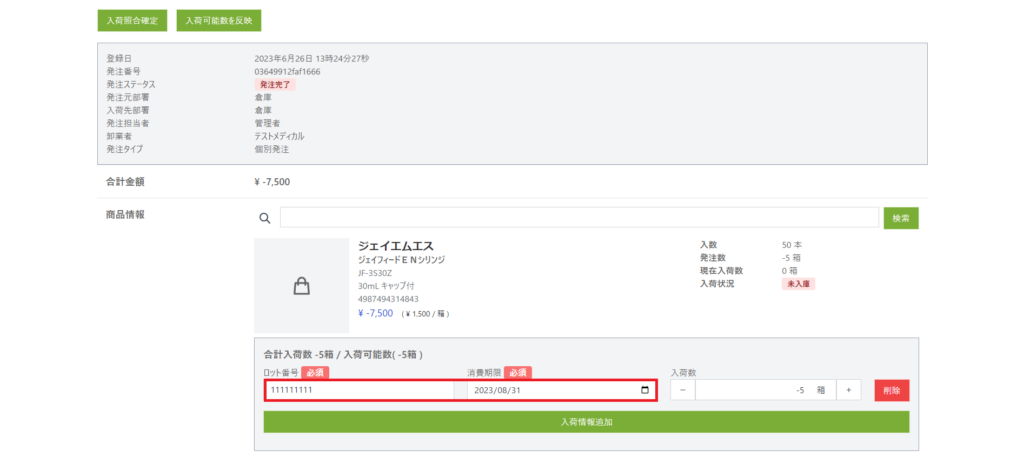
5 ー 入荷登録を行う
① 入荷照合確定をクリックする
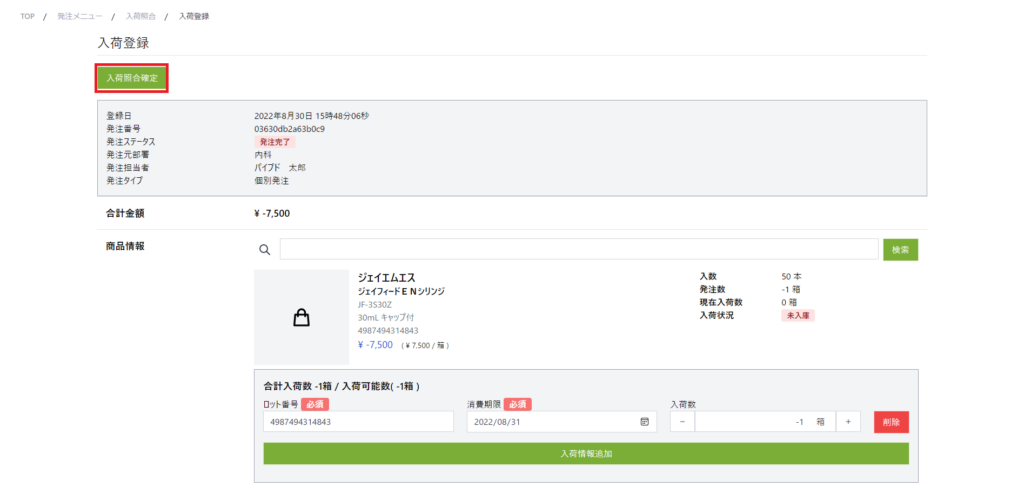
② OKをクリックする
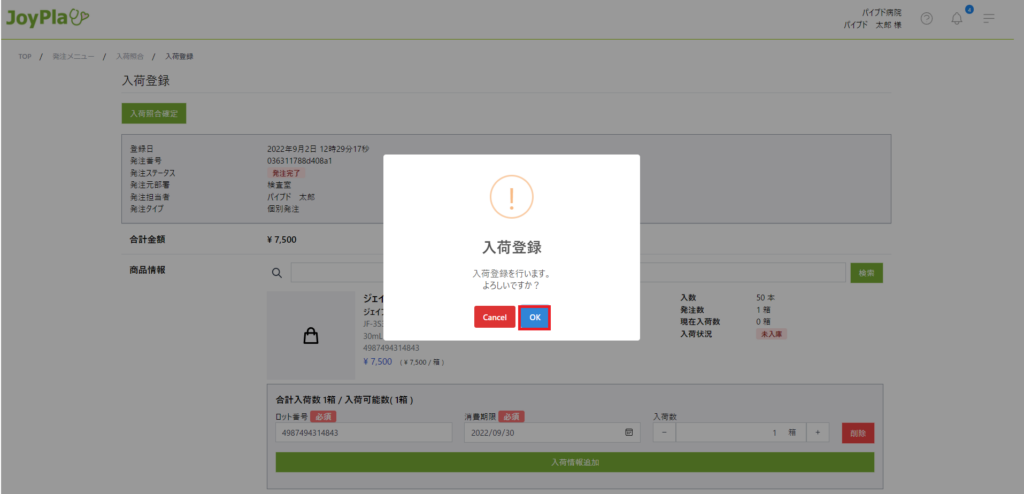
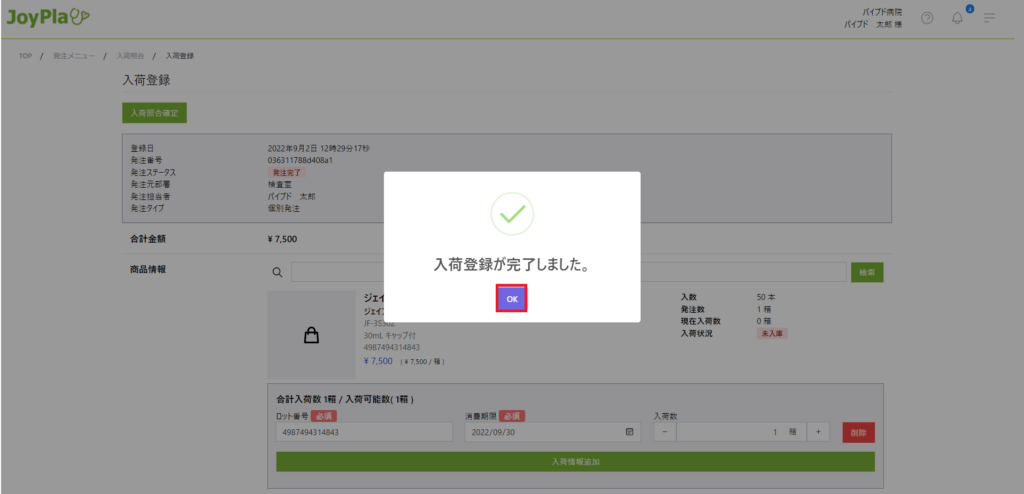
返品が行われ、在庫数がマイナスされます。
